Maison >Opération et maintenance >exploitation et entretien des fenêtres >Comment changer le mot de passe de mise sous tension dans Win7
Comment changer le mot de passe de mise sous tension dans Win7
- 王林original
- 2021-01-27 15:53:2073002parcourir
Comment changer le mot de passe de mise sous tension sous Windows 7 : 1. Double-cliquez sur l'icône de l'ordinateur et cliquez sur [Ouvrir le panneau de configuration] ; 2. Entrez l'option du compte système et cliquez sur l'option [Modifier le mot de passe] ; 3. Saisissez le mot de passe de mise sous tension actuel, puis saisissez le nouveau mot de passe et redémarrez l'ordinateur.

L'environnement d'exploitation de cet article : système Windows7, ordinateur Thinkpad T480.
(Partage de vidéos d'apprentissage : Introduction à la programmation)
Méthode spécifique :
Trouvez d'abord l'ordinateur sur le bureau et double-cliquez pour l'ouvrir
Recherchez « Ouvrir le panneau de configuration » dans la barre d'outils de l'interface de l'ordinateur et cliquez sur
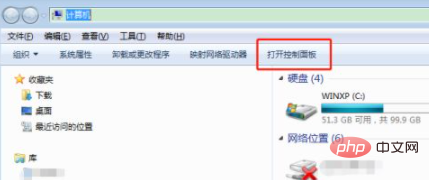
Recherchez l'option Compte système dans tous les éléments du panneau de configuration et cliquez sur
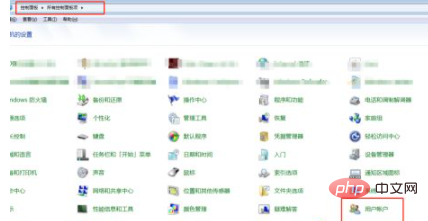
Vous verrez dans le compte utilisateur, l'invite de changement de compte utilisateur, recherchez l'option de changement de mot de passe et cliquez sur
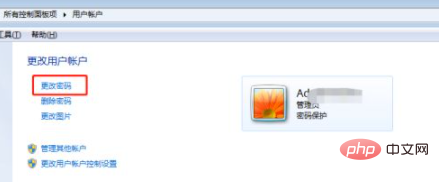
Après avoir cliqué sur l'option Modifier le mot de passe, entrez d'abord le mot de passe actuel, puis entrez deux fois le nouveau mot de passe, puis redémarrez l'ordinateur.
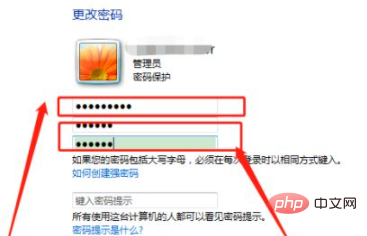
Recommandations associées : système Windows
Ce qui précède est le contenu détaillé de. pour plus d'informations, suivez d'autres articles connexes sur le site Web de PHP en chinois!
Articles Liés
Voir plus- Comment forcer la réinitialisation de Windows 8 si vous oubliez votre mot de passe de mise sous tension ?
- Que dois-je faire si j'oublie mon mot de passe de démarrage Win10 et que je ne parviens pas à l'activer ?
- Que dois-je faire si j'oublie mon mot de passe de mise sous tension sous Windows 7 ?
- Comment annuler le mot de passe de mise sous tension Win10

